Comment utiliser la fonction de signe pour savoir si un nombre est positif ou négatif dans Excel
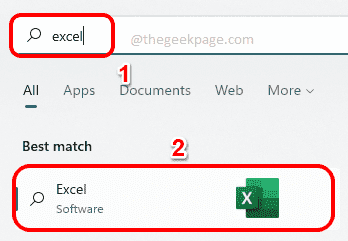
- 2360
- 528
- Jeanne Dupont
Le SIGNE La fonction est une fonction extrêmement utile qui est intégrée à Microsoft Excel. En utilisant cette fonction, vous pouvez découvrir le signe d'un nombre. je.e., si le nombre est positif ou non. Le SIGNE fonction Retour 1 Si le nombre est positif, Renvoie -1 Si le nombre est négatif et Renvoie zéro Si le nombre est zéro. Bien que cela puisse sembler trop évident, s'il y a une énorme colonne avec de nombreuses lignes contenant de nombreux chiffres et que nous voulons trouver les signes de tous, il est vraiment utile d'utiliser le SIGNE Fonctionne et faites le travail en quelques secondes.
Dans cet article, nous expliquons à travers 3 méthodes différentes comment vous pouvez facilement utiliser la fonction de signe dans n'importe quel document Excel pour déterminer les signes des nombres. Lisez la suite, pour savoir comment maîtriser cette astuce cool.
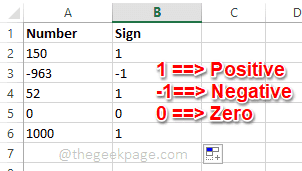
Table des matières
- Lancez Microsoft Excel
- Méthode 1: en tapant la formule
- Méthode 2: En utilisant la fonction d'insert dans l'onglet Formules
- Méthode 3: En utilisant la liste déroulante Math & Trig dans les formules
Lancez Microsoft Excel
Pour essayer l'une des méthodes énumérées dans cet article, vous devez d'abord lancement Microsoft Excel. Pour cela, cliquez sur le Recherche icône sur la barre des tâches.
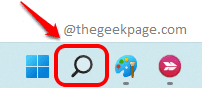
Alors taper dans exceller dans le Recherche bar puis cliquez sur Exceller Application à partir de la liste des applications dans les résultats de recherche.
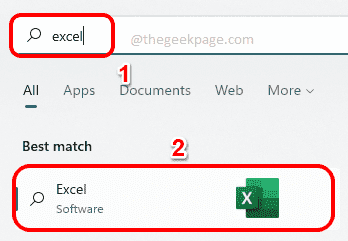
Maintenant, voyons comment nous pouvons trouver le signe d'un nombre dans Excel.
Méthode 1: en tapant la formule
Étape 1: Une fois Excel lance ouvert, Cliquez sur la cellule où vous voulez voir le signe du numéro. Tapez maintenant = Signe () et frapper Entrer clé.
Veuillez remplacer avec l'ID de combinaison de colonne et de ligne de la cellule contenant le numéro que vous souhaitez trouver le signe de.
Par exemple, dans la capture d'écran ci-dessous, j'ai écrit ma formule comme = Signe (a2) Parce qu'A2 est l'ID de combinaison de colonne et de ligne de la cellule qui contient le numéro 150 que je veux trouver le signe de.
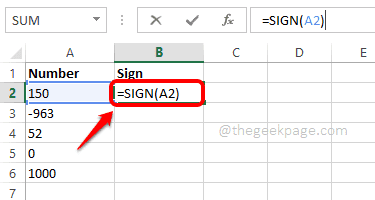
Étape 2: Frappe Entrer Dans l'étape précédente, vous donnerait le signe du numéro que vous souhaitez, dans la cellule que vous avez sélectionnée.
Maintenant, si vous souhaitez également étendre la formule à d'autres valeurs de cellule, il vous suffit de cliquer sur le carré point au coin de la cellule contenant la formule de signe et glisser il vers le bas.
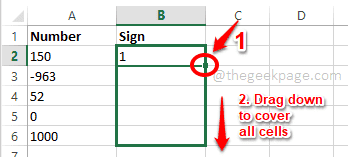
Étape 3: Alto! Maintenant, vous avez les signes de tous les chiffres du tableau aussi simples que cela.
Si la fonction de signe donne 1, cela signifie que le nombre est positif.
Si la fonction de signe donne -1, cela signifie que le nombre est négatif.
Si la fonction de signe donne 0, cela signifie le nombre zéro et qu'il n'a pas de signe.
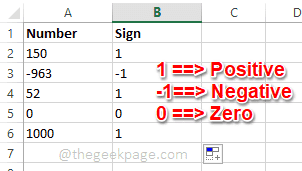
Méthode 2: En utilisant la fonction d'insert dans l'onglet Formules
Étape 1: Premièrement, Cliquez sur sur le cellule où vous voulez que le résultat arrive.
Comme ensuite, cliquez sur le Formules Onglet dans le ruban supérieur, puis cliquez sur le Insérer une fonction bouton.
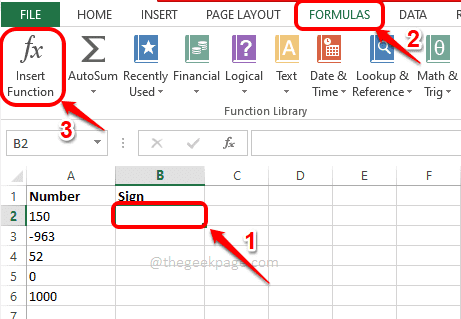
Étape 2: Comme suivant, du Insérer une fonction fenêtre, sous Sélectionnez une fonction Section, cliquez sur la fonction nommée SIGNE. Ici, vous pourrez voir la définition de la fonction de signe.
Le signe (numéro) renvoie le signe d'un nombre: 1 Si le nombre est positif, zéro si le nombre est nul, ou -1 si le nombre est négatif.
Note: Le (nombre) partie de la SIGNE La fonction est l'argument qui doit être transmis à cette fonction. C'est le signe de cet argument que le SIGNE La fonction découvre.
Une fois que vous avez tous terminé, frappez le D'ACCORD bouton.
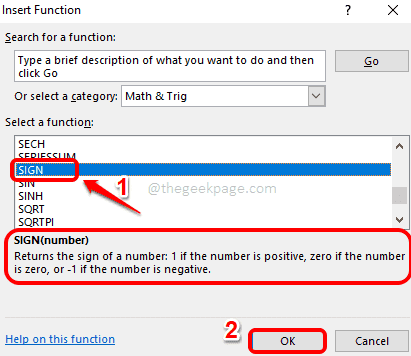
Étape 3: Une fois que vous avez cliqué sur le bouton OK, dans le Nombre champ vous pouvez entrer dans le ID de la cellule qui contient le nombre, dont vous souhaitez trouver le signe.
Frapper le D'ACCORD bouton une fois que vous avez entré l'ID de cellule.
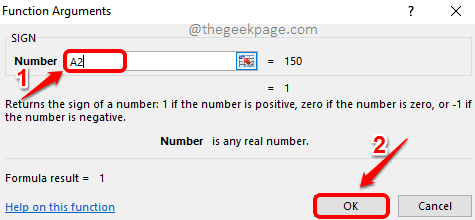
Étape 4: Une fois que vous avez le résultat d'une cellule, vous pouvez cliquer sur le point carré au coin de la cellule pour s'étendre également sur d'autres cellules.
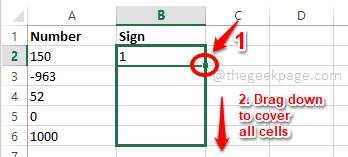
Étape 5: C'est ça! Vous avez maintenant les résultats des signes pour tous les nombres dont vous avez besoin.
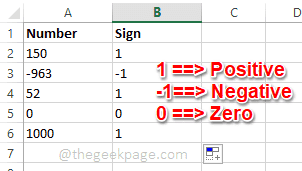
Méthode 3: En utilisant la liste déroulante Math & Trig dans les formules
Étape 1: Premièrement, Cliquez sur la cellule où vous voulez que le résultat soit traité.
Clique sur le Formules Onglet en haut puis en dessous, cliquez sur le Mathématiques et trig menu déroulant.
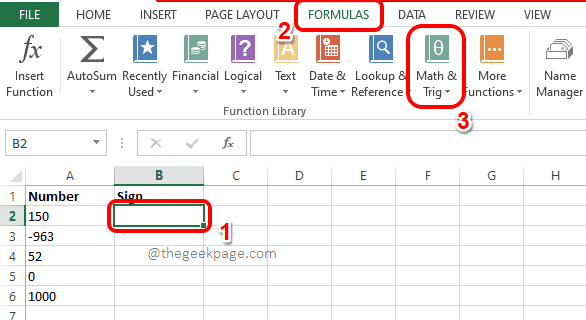
Étape 2: Comme suivant, dans le menu déroulant, défiler vers le bas, trouver et cliquer sur la fonction nommée SIGNE.
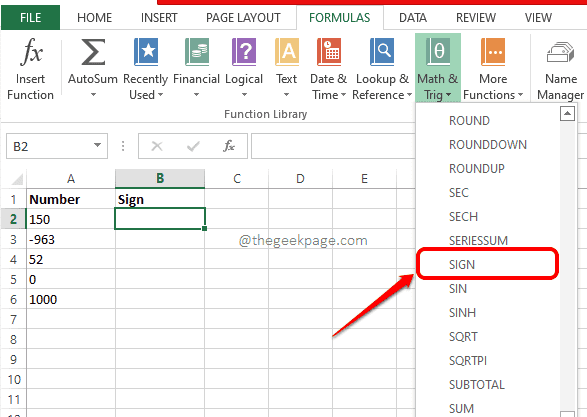
Étape 3: Dans la fenêtre des arguments de fonction, sous le Nombre champ, taper dans le ID de cellule où votre numéro est présent, que vous souhaitez trouver le signe pour. Frapper le D'ACCORD bouton après être entré dans l'ID de cellule.
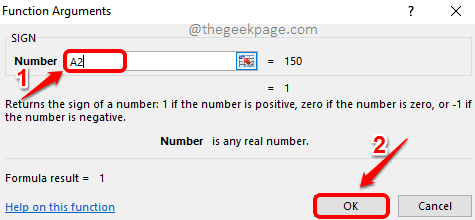
Étape 4: Une fois que vous avez le SIGNE Résoudre votre cellule sélectionnée, tout comme dans les méthodes précédentes, vous pouvez faire glisser et épanouir la fonction à travers toutes les cellules en dessous.
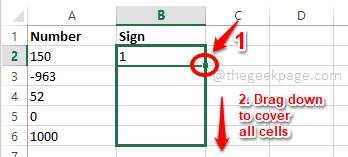
Étape 5: Voilà! Vous avez vos résultats tous juste avant vous! Apprécier!
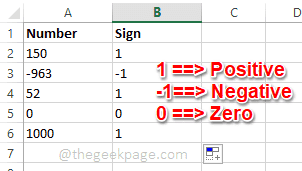
C'est ça. J'espère que vous avez trouvé l'article utile.
- « Comment défaire toutes les icônes de la barre des tâches en une seule fois en utilisant le script de lots sur PC Windows
- Correction des disques durs (partitions) ne sont pas affichés dans Windows 11, 10 »

